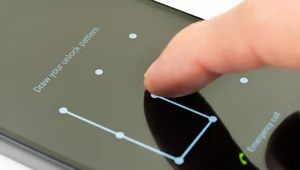Wi-Fi w domu. 7 sposobów, żeby wzmocnić i poprawić sygnał na piętrze
Słaby sygnał Wi-Fi to problem w wielu domach jednorodzinnych. Długie ładowanie stron, utrata połączenia, problemy podczas grania on-line czy streamingu wideo. Twoja cierpliwość jest często wystawiana na próbę. Jak tanio poprawić zasięg Wi-Fi?

Spis treści:
- Dlaczego sygnał sieci Wi-Fi na piętrze domu jest słaby?
- Jak wzmocnić sygnał Wi-Fi na piętrze w domu?
Dlaczego sygnał sieci Wi-Fi na piętrze domu jest słaby?
Problem z Wi-Fi często pojawia się z powodu złego ustawienia routera. Powinien być on z dala od przedmiotów zakłócających sygnał. Unikajmy więc otaczania urządzenia książkami lub innymi urządzeniami elektronicznymi. Wpływ na jakość sygnału ma również posiadane w domu akwarium czy kuchenka mikrofalowa. Oprócz tego jakość sieci Wi-Fi może być słaba z powodu grubości ścian. W przypadku piętrowego budynku postarajmy się zamontować router na parterze przy suficie parteru lub na piętrze na podłodze.
Samo ustawienie routera to nie wszystko. Ważne jest również odpowiednie ustawienie anten. Aby sygnał dosięgał do większości miejsc, powinny być ustawione w poziomie i pionie. Dzięki temu sygnał rozprzestrzeniać się będzie zarówno po danym piętrze, jak i w górę.
Jak wzmocnić sygnał Wi-Fi na piętrze w domu?
Istnieje kilka metod na poprawienie jakości sieci w naszym piętrowym domu.

1. Sprawdź jakość połączenia internetowego
Zdarza się, że problem z dostępem do Internetu nie wynika z jakości routera, lecz łącza operatora. Można to sprawdzić, wykorzystując test prędkości. Dla najlepszych wyników powinien on być robiony po podłączeniu kabla Ethernet do komputera.
Jeśli na teście prędkości po kablu wynik jest zgodny z warunkami umowy, musimy podjąć kolejne kroki. Pierwszym z nich będzie sprawdzenie prędkości po Wi-Fi na kilku urządzeniach. Może się bowiem okazać, że problem leży w sprzęcie odbiorczym. Dobrze jest również sprawdzać prędkość sieci, oddalając się stopniowo od routera.
Może się okazać, że przy weryfikacji kablem Ethernet prędkość Internetu jest niższa niż podana w umowie. Należy wtedy skontaktować się z operatorem sieci. Problem może znajdować się w centrali sieciowej. Przeważnie wysyłany jest wtedy technik, który weryfikuje i naprawia awarię.
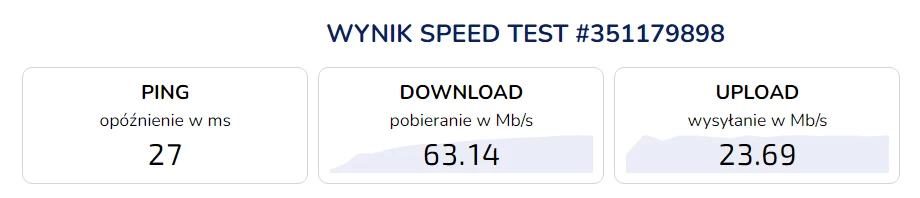
2. Wyrzuć intruzów ze swojej sieci
Zdarzyć się może, że z naszej sieci bezprzewodowej korzysta ktoś z zewnątrz. Przeważnie problem taki pojawia się przy sieciach otwartych oraz przy słabych hasłach dostępu. Osoba taka na nasz koszt może pobierać dużej wielkości pliki, obciążając nasze łącze. Również ktoś z domowników może nieświadomie zużywać dużą liczbę danych. Dobrym rozwiązaniem będzie sprawdzenie urządzeń podłączonych do routera.
Podłączone urządzenia możemy sprawdzić na stronie ustawień routera. W sieci dostępne są też różne aplikacje zewnętrzne. Jedną z nich jest Wireless Network Catcher. Wyświetli on wszystkie urządzenia, mające dostęp do naszego Internetu. Dodatkowo pobrać możemy NetWorkx, który pokazuje nam również ilość zużywanych danych przez każdy sprzęt. Zarówno w pierwszej, jak i drugiej aplikacji jest opcja wyrzucenia kogoś z sieci.
3. Wykorzystanie zewnętrznych anten
Wiele routerów ma miejsce, na podłączenie zewnętrznej anteny. Część z nich posiada je nawet w zestawie. Jeśli jednak ich nie posiadamy, nie ma problemu dokupić takich anten w sklepie z elektroniką. Pozwalają one znacząco poprawić zasięg Wi-Fi. Należy jednak zwrócić uwagę na typ anteny. W sprzedaży dostępne są anteny ogólne oraz kierunkowe. Jeśli zależy nam na zasięgu w konkretnym miejscu domu, antena kierunkowa będzie najlepszym rozwiązaniem.
4. Instalacja repeatera lub dodatkowego routera
Repeater to urządzenie odbierające sygnał Wi-Fi od routera. Następnie odebrany sygnał przekazuje dalej, z większym zasięgiem niż podstawowe urządzenie. Rozszerzyć zasięg możemy również dzięki instalacji kolejnego routera (Access Point).
Aby repeater osiągnął najlepszy zasięg, ważne jest jego położenie. Do znalezienia idealnego miejsca przydać się może mapowanie sieci. Polega to na stworzeniu schematu budynku i nałożeniu na niego obszaru zasięgu urządzeń emitujących sygnał i pozwala na ustawienie repeatera/routera przy granicy podstawowej sieci.

5. Aktualizacja lub wymiana routera
Sprawdzając połączenie internetowe, powinniśmy sprawdzić również, czy oprogramowanie routera jest aktualne. Producenci regularnie wypuszczają aktualizacje, żeby załatać błędy.
Istotny jest również standard obsługi routera. Jeśli posiadamy router ze standardem 802.11n, powinniśmy go wymienić na nowszy. Jego przepustowość maksymalna wynosi jedynie 300 Mb/s. Nowsze modele mają przepustowość 1Gb/s (802.11ac) albo 10 Gb/s (Wi-Fi 6e).
6. Zmiana kanału Wi-Fi
Działających kilka sieci Wi-Fi w okolicy może zakłócić sygnał tej naszej. Pomóc może wtedy zmiana kanału obsługiwania sieci. Lepszej jakości routery wybierają automatycznie kanał, który jest najmniej obciążony. Starsze potrzebują jednak ręcznej zmiany.
Kanał obsługiwania sieci możemy sprawdzić w wierszu poleceń systemu Windows. Wystarczy, że wpiszemy komendę netsh wlan show all. Następnie możemy zmienić kanał z poziomu zewnętrznej aplikacji. Jedną z najpopularniejszych jest NetSpot.
7. Zmiana częstotliwości Wi-Fi
Routery nadawać mogą na trzech częstotliwościach. Są nimi pasma 2,4 GHz, 5 GHz oraz 6GHz.
Pierwsze pasmo odbiera większość urządzeń domowych. Jest ono słabsze, lecz ma większy zasięg działania. Częstotliwość 5 GHz nie jest tak obciążona. Działa szybciej, lecz na krótszy dystans.
6GHz to nowe pasmo do transmisji bezprzewodowej. Z pewnością sieć WiFi nie będzie zakłócona, zyskamy stabilność i mniejsze opóźnienia. Na większych powierzchniach i piętrowych domach może być jednak konieczny montaż dodatkowych przekaźników.
***
Czytaj także: